| Tip iPad | go to : Index | ||
| Tip 002 | |||
| Apps verzamelen in mappen | |||
| Blijf drukken op een willekeurige app, | |||
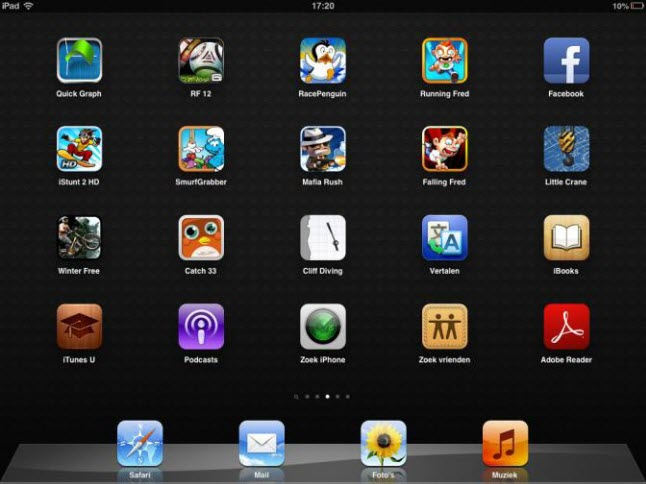 |
|||
| als je lang genoeg drukt zal je zien dat de apps beginnen trillen en dat er bij alle apps linksboven een kruisje verschijnt (behalve bij de apps die standaard op je iPad staan). | |||
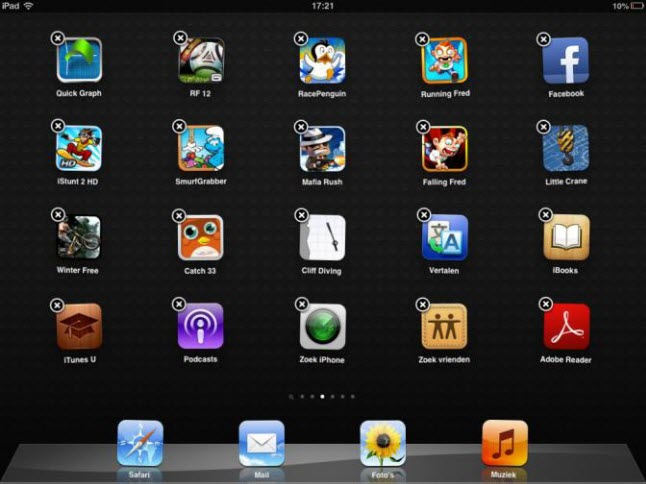 |
|||
| Je kan nu de apps verslepen, zoals hieronder: | |||
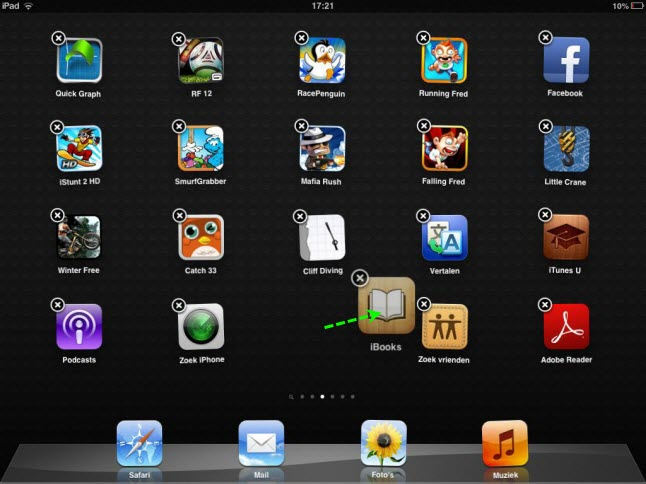 |
|||
| Sleep de apps die je in een map wilt plaatsen op een andere app die je ook in die map wilt, dan zal je zien dat er een gloed verschijnt rond de andere app zoals op de foto. |
|||
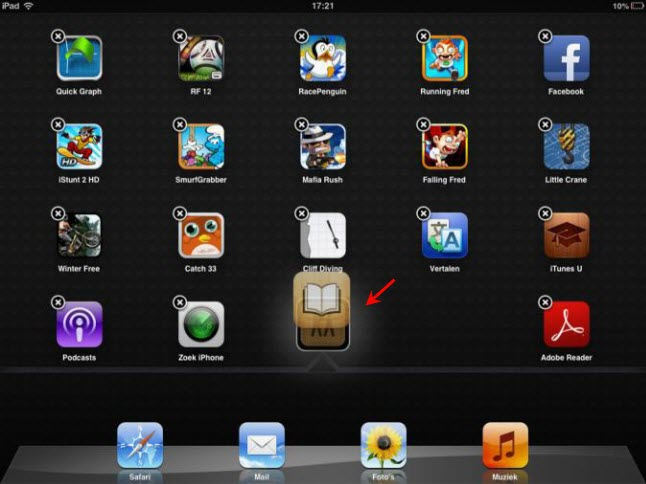 |
|||
| Het kan ook zijn dat er onmiddellijk een beeld verschijnt zoals op de tweede foto, als je de map wilt maken laat je gewoon los. | |||
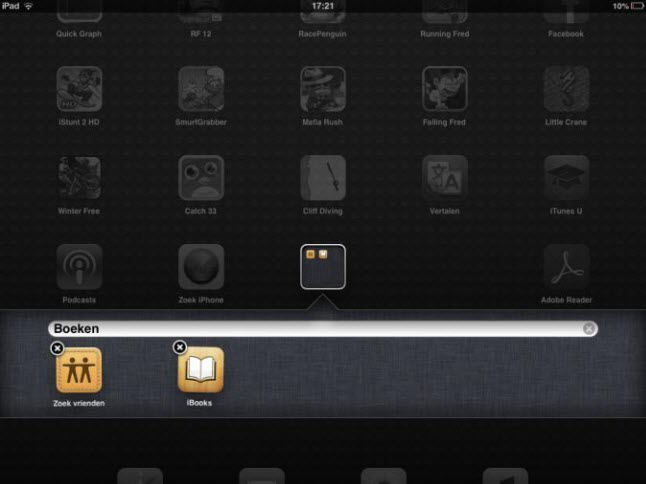 |
|||
| Om de naam van de map te wijzigen druk je op, in dit geval Boeken, de titel en typ je de naam die je wenst te geven aan je map. | |||
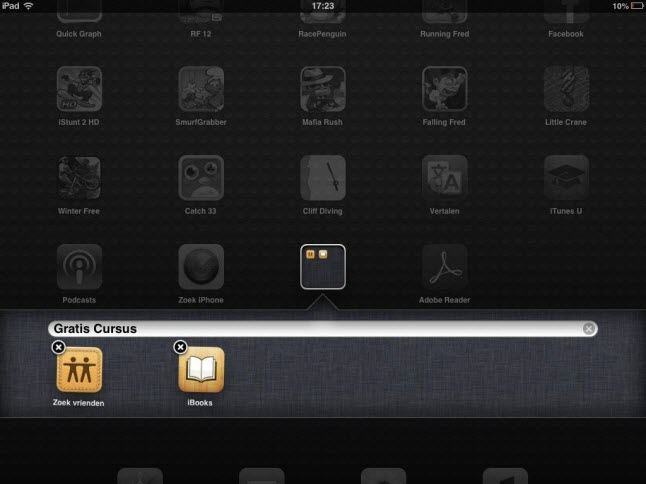 |
|||
| Om terug verder te gaan zoals voordien druk je op de home toets (onderaan de iPad). | |||
| Om nog apps in de map te steken versleep je zoals daarnet de apps naar de map en laat je los. Om apps weg te halen uit de map versleep je ze gewoon naar buiten de map (eerst de map openen) en om de map te verwijderen versleep je alle apps buiten de map en dan gaat de map weg. |
|||
| Heb je vragen over iPad apps of iPad, stel deze aan ons, wij zullen proberen hierover een tip te schrijven |
|||
| > | |||
| Index | |||
copyright © 2012 - gratiscursus.be
![]()
>

